検証済みのAI要約◀▼
エンティティ検出の管理方法を学ぶことで、チケット処理をより効率化できます。エンティティ値に同義語を追加すると、バリエーションの検出精度が向上し、重要な情報を確実に捕捉できます。検出された値に基づくチケットフィールドの更新方法をカスタマイズしたり、検出語句をメッセージ内で強調表示するかどうかを選択したりできます。また、誤字の検出設定を調整することで、エージェントがカスタマーとのやりとりの中で重要な情報を見逃さず、適切な対応ができるようにします。
カスタマーリクエストには、エージェントがリクエストを解決するために特定して対処する必要がある具体的な情報が含まれていることがよくあります。エンティティ検出は、インテリジェントトリアージの一部として、チケットやメッセージング会話内のこれらの情報を定義・検出するのに役立ちます。これにより、実行可能な詳細情報でチケットが自動的に更新されます。
エンティティに同義語を追加することで、エンティティ値のバリエーションを検出することができます。また、エンティティの管理および編集を行うことで、お客様の環境においてエンティティ検出を正確に機能させることができます。
この記事では、以下のトピックについて説明します。
関連記事
エンティティの値に同義語を追加する
エンティティに同義語を追加することで、インテリジェントトリアージがより多くのエンティティ値のバリエーションを検出できるようになります。たとえば、「注文番号」の同義語として「注文ID」があります。
同義語の1つがチケットに見つかるたびにハイライト表示され、エンティティの検出設定がアクティブになっていれば、対応するエンティティ値が抽出されます。
エンティティの値に同義語を追加するには
-
管理センターで、サイドバーの「
 AI」をクリックし、「インテリジェントトリアージ」>「エンティティ」を選択します。
AI」をクリックし、「インテリジェントトリアージ」>「エンティティ」を選択します。
-
編集するエンティティのオプションメニューアイコン(
 )をクリックして、「設定」を選択します。
)をクリックして、「設定」を選択します。
- 「値」タブをクリックします。
-
編集する値の名前の右端にあるオプションメニューアイコン(
 )をクリックし、「同義語を編集」をクリックします。
)をクリックし、「同義語を編集」をクリックします。
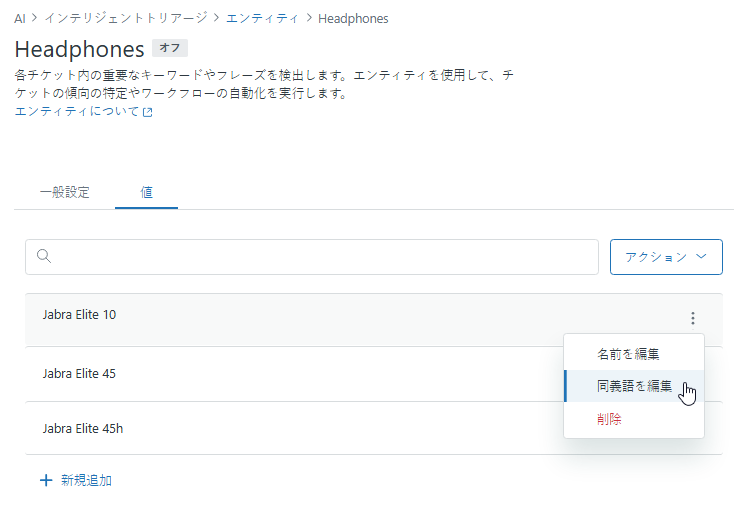
-
値の同義語を入力し、「保存」をクリックします。
同義語は最大10個追加できます。
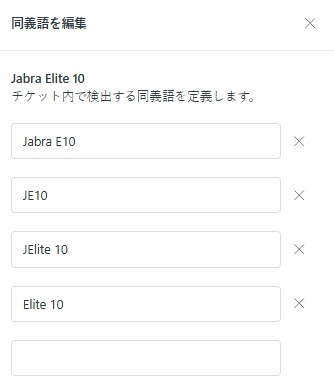
同義語が追加され、値の名前のリストに表示されます。
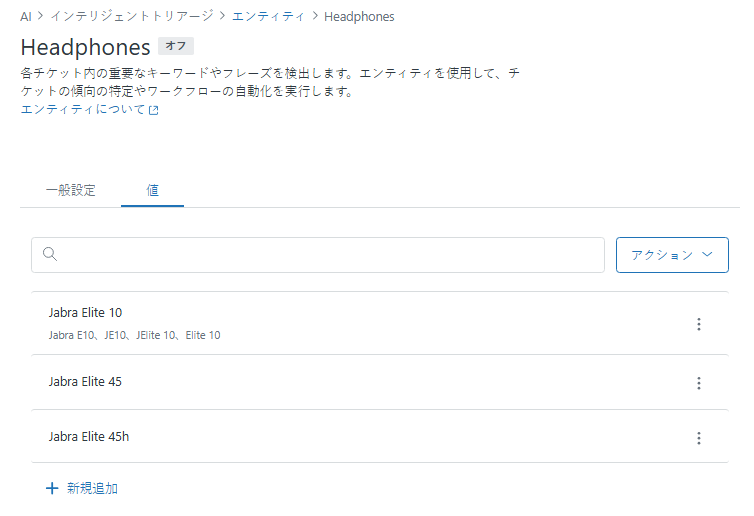
-
「保存」をクリックします。
追加した同義語が以後のチケットで検出されます。
チケットフィールドの更新動作とエンティティのハイライト表示を編集する
エンティティを編集して、エンティティに関連付けられたカスタムチケットフィールドをチケットのコメントやメッセージに基づいて更新する方法を設定できます。また、チケットやメッセージングの会話でエンティティ値をハイライト表示するかどうかを編集することもできます。
エンティティを編集するには
-
管理センターで、サイドバーの「
 AI」をクリックし、「インテリジェントトリアージ」>「エンティティ」を選択します。
AI」をクリックし、「インテリジェントトリアージ」>「エンティティ」を選択します。
- エンティティをクリックします。
-
「検出された値でチケットフィールドを更新」セクションで、以下のオプションのいずれかを選択して、エンティティのカスタムフィールドに関連付けられたチケットフィールドの動作を変更します。
- チケットフィールドを更新しない
- 初回メッセージの値のみ
- 後続メッセージの値のみ
- すべてのメッセージ内の値
- (ドロップダウンのみ)「チケットフィールドを更新しない」以外のオプションを選択した場合、チケットフィールドの古い値を新しい値で上書きさせるには、「既存のチケットフィールド値を置換」を選択してください。これを選択しないと、既に値が含まれているチケットフィールドは更新されません。
- 「エージェントツール」セクションの「すべてのメッセージ内でエンティティ値をハイライト表示する」を選択または選択解除します。このオプションを選択すると、エージェントはハイライト表示されたエンティティに対してアクションをとることができます。
- 「検出設定」セクションの「スペルミスのある値を検出する」を選択または選択解除します。
- 「保存」をクリックします。